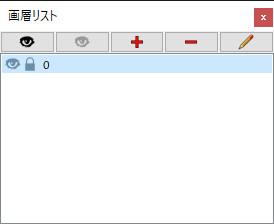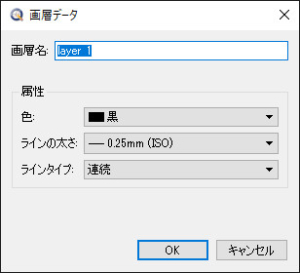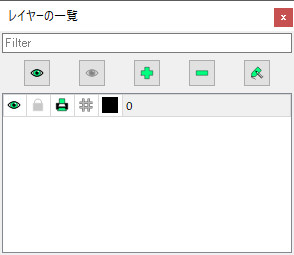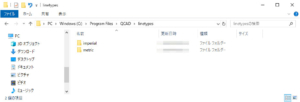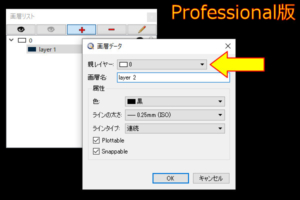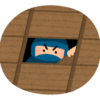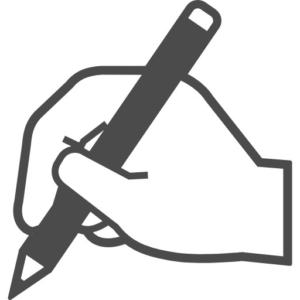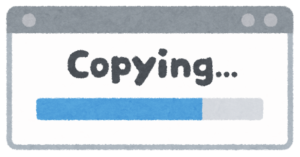【QCAD-6】画層(レイヤー)と線種について。
ほぼ全てのCADソフトに備わっている機能として、画層(レイヤー)と線種の機能がありますが、AutoCADやDraftSightではこの2つの機能が密接に関わっています。一般的な使用方法としては画層ごとに線種や線色を決め、異なる線種で作図を行う場合は画層を都度切り替える事で対応します。・・・という様に参考書籍やサイトに書かれている場合がほとんどです。私の場合はこの方法には違和感があるのですが、QCADやLibreCADでは画層と線種がどの様になっているのか確認してみます。
画層
QCAD
QCADで画層管理を行うには、上部のメニューから「ビュー」→「ツールバーとウィジェット」→「ウィジェット」と進み、「画層リスト」を選択して画層リストウィジェットを表示させます(上記)。画層リストの上部に並んでいる5つのボタンはそれぞれ左から、全ての画層を表示(目のマーク)、全ての画層を非表示(薄い目のマーク)、画層を追加(+)、画層を削除(-)、画層を編集(鉛筆マーク)です。
また画層個別で表示/非表示を行う場合は各画層にある目のマークで行い、その隣にある鍵マークで画層のロック(編集不可)/ロック解除を行います。
+のボタンをクリックして画層を追加すると、上記のウィンドウが表示されます。任意に画層名と線色・線幅・線種を選択して決定(OK)する事で、画層リストに加えられます。
ここまではQCADでの画層もAutoCADやDraftSightと同様に見えますが、フリーズや印刷に関する項目はありません。またアクティブ化という機能もなく、単に画層リスト上で選択している画層がアクティブ状態となります。さらにDefpointsという画層もありませんが、QCADでは一応「画層0」という他のCADソフトと互換性を持たせる為の画層が用意されています。※画層0の互換性の有無はアプリケーション設定で選択出来ます。
LibreCAD
LibreCADでは上部のメニューから「Widgets」→「ドックウィジェット」→「レイヤーの一覧」を選択して上記のレイヤーの一覧ウィンドウを表示させます。LibreCADもほとんどQCADと変わりは無い様子で、目のマークや+/-、鉛筆マークのボタンの機能は一緒です。 上部に絞り込みの為のフィルターがある点は便利でしょうか。個別の画層欄にあるプリンターマークと「#」マークは印刷に関する記事で扱う予定です。
+のボタンをクリックして新たな画層を追加する場合もほぼ一緒ですが、「作図補助レイヤー」というチェックがあります。これは別途レイヤー一覧の「#」マークで有効/無効が切り替えられます。
線色・線幅・線種
QCAD
上部のメニューから「ビュー」→「ツールバーとウィジェット」→「ツールバー」と進み、「ペン」を選択して上記のペンツールバーを表示させます。QCADでもAutoCADやDraftSightと同様に線色・線幅・線種のそれぞれで画層による(ByLayer)、ブロックによる(ByBlock)、個別選択が可能になっています。ただし線種でリストに無い種類を別の設定ファイルから読み込んだりは出来ない様です。線色については「その他」で任意に色を作成出来ます。
ちなみにQCADでも線種に関する設定ファイルが存在します。QCADのインストールされたフォルダー内に「linetypes」というフォルダーがあります。linetypes内には「imperial(ヤード・ポンド)」と「metric(メートル)」のフォルダーがあり、それぞれに拡張子が「.lin」となっているファイルがあります。テキストエディターで開いてみると各線種の設定値が書かれています。
*BORDER,Border __ __ . __ __ . __ __ . __ __ . __ __ .
A, 12.7, -6.35, 12.7, -6.35, 0, -6.35
例えば一点鎖線の記述は上記の様になっています。1行目はあくまでメニュー等に表示する為の内容で、2行目の数値で線種を設定しており、プラス数値は実線、マイナス数値は空白を示しています。上記は12.7mm実線、6.35mm空白、12.7mm実線、6.35mm空白、0mm(ドット)、6.35mm空白です。図面上ではこれを繰り返して表現されています。DraftSightの場合も同様の方法で、標準で用意されている線種を変更したり新たに追加したい場合は拡張子.linファイルを編集、あるいは新規作成する事で可能でした。
ただしQCADの場合はファイルに管理者権限やセキュリティ設定が掛かっているので、気軽に編集などは行えませんでした。元ファイルを一旦別の拡張子にし、元ファイルの内容をコピーした上で新たに拡張子.linファイルを作成して変更してみましたが、実際のQCADソフト上でも反映されませんでした。またQCADソフト上では日本語訳になっているので、この辺りの仕組みは不明です。
LibreCAD
LibreCADでは「Widgets」→「ツールバー」→「ペン」で上記のペンツールバーを表示します。LibreCADもQCADと同じで変わりはありません。リストに無い線種を追加出来ない点も同様です。線色は「カスタム」で任意の色にも変更出来ます。
LibreCADでの線種に関する設定ファイル(拡張子.lin)については、その存在は確認出来ませんでした。その他の設定とまとめられて別ファイルになっているかもしれません。
まとめ
QCADとLibreCADでの画層と線種についてはAutoCADやDraftSightと比較すると、機能が絞られてはいますが同じ方法で使用出来そうな印象です。
最初に私が画層ごとに線種や線色を設定して、都度切り替える方法に違和感があるとした理由は、私が行っている機械設計では画層でユニット単位、製作部品、購入部品等を分けている為です。また使用しているCADソフトでは画層も階層で作成出来るので(QCADのProfessionalでは可能・上記)、機械全体→ユニット毎→部品という形で分ける事が出来ます。線種で画層を作成すると、なかなか収拾が付きません。AutoCADやDraftSightの画層管理で画層表示状態の保存やフィルター等を使用すれば可能かもしれませんが、これもなかなか手が掛かりそうです。